Quando você se inscreveu para uma nova conta de e-mail na Web, provavelmente preencheu o perfil da sua conta e digitou seu nome real. Quando você envia e-mails com essa conta, seu nome real é exibido no campo De: do cabeçalho do e-mail.
Você pode, no entanto, querer alterar seu nome para que apenas seu primeiro nome seja exibido por motivos de privacidade ou use um nome completamente diferente apenas por diversão. Todos os três principais provedores de email da Web (Gmail, Yahoo Mail e Outlook.com) oferecem uma maneira de alterar seu nome.
Gmail
Etapa 1 : clique no ícone de roda dentada e selecione Configurações
Etapa 2 : clique na guia Contas e, na seção Enviar e-mail como:, clique no link "editar informações".
Etapa 3 : Digite um novo nome na caixa e verifique se o botão de opção do novo nome está selecionado. Clique no botão Salvar alterações para salvar.
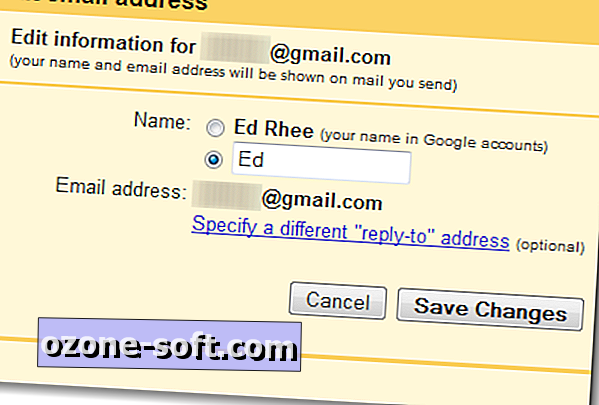
E-mail do Yahoo
Etapa 1 : clique no ícone de roda dentada e selecione Configurações
Etapa 2 : Vá para a guia Conta e, na seção Conta do Yahoo, clique no botão Editar.
Etapa 3 : Digite um novo nome na caixa Nome do envio e clique em Salvar. Clique em Salvar novamente para salvar suas novas configurações.
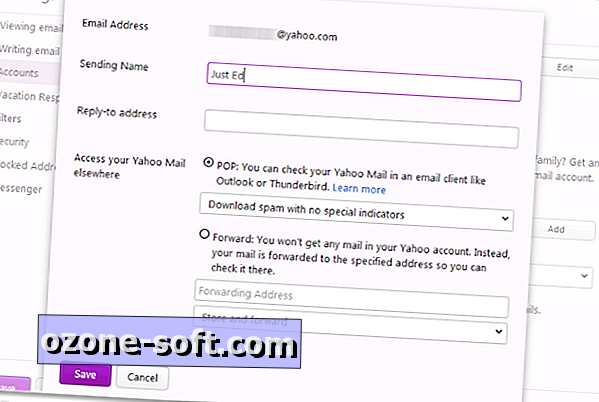
Outlook.com
Etapa 1 : clique no ícone de roda dentada e selecione Mais configurações de e-mail
Etapa 2 : em Gerenciando sua conta, clique em Detalhes da conta.
Etapa 3 : quando seu resumo da conta aparecer, clique no link "Editar nome para exibição" abaixo do seu nome.
Etapa 4 : Digite um novo nome e sobrenome e clique em Salvar. Ao contrário do Gmail e do Yahoo Mail, o Outlook.com exige um nome e sobrenome.
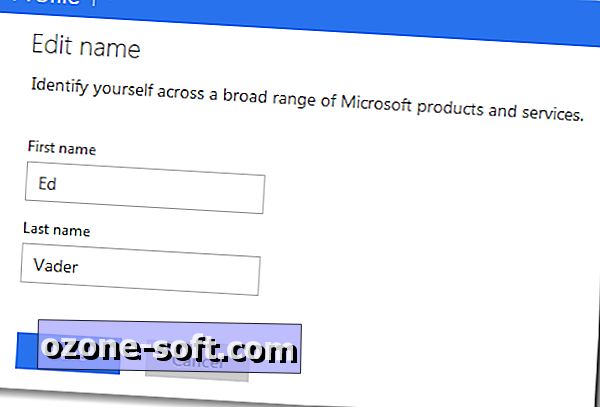
Seu novo nome deve agora aparecer no campo De: em todos os novos e-mails. E-mails dos aplicativos móveis oficiais também devem usar seu novo nome. Se não estiverem, tente sair dos aplicativos e faça login novamente.













Deixe O Seu Comentário